So ändern sie die breite von histogramm-bins in excel
Ein Histogramm ist ein Diagramm, mit dem sich die Verteilung von Werten in einem Datensatz schnell visualisieren lässt.
Dieses Tutorial bietet ein schrittweises Beispiel für das Erstellen eines Histogramms in Excel und das Ändern der Breite des Bins , damit das Histogramm genau so aussieht, wie Sie es möchten.
Schritt 1: Erstellen Sie die Daten
Zunächst erstellen wir den folgenden Datensatz, der das Jahreseinkommen von 26 verschiedenen Personen zeigt:
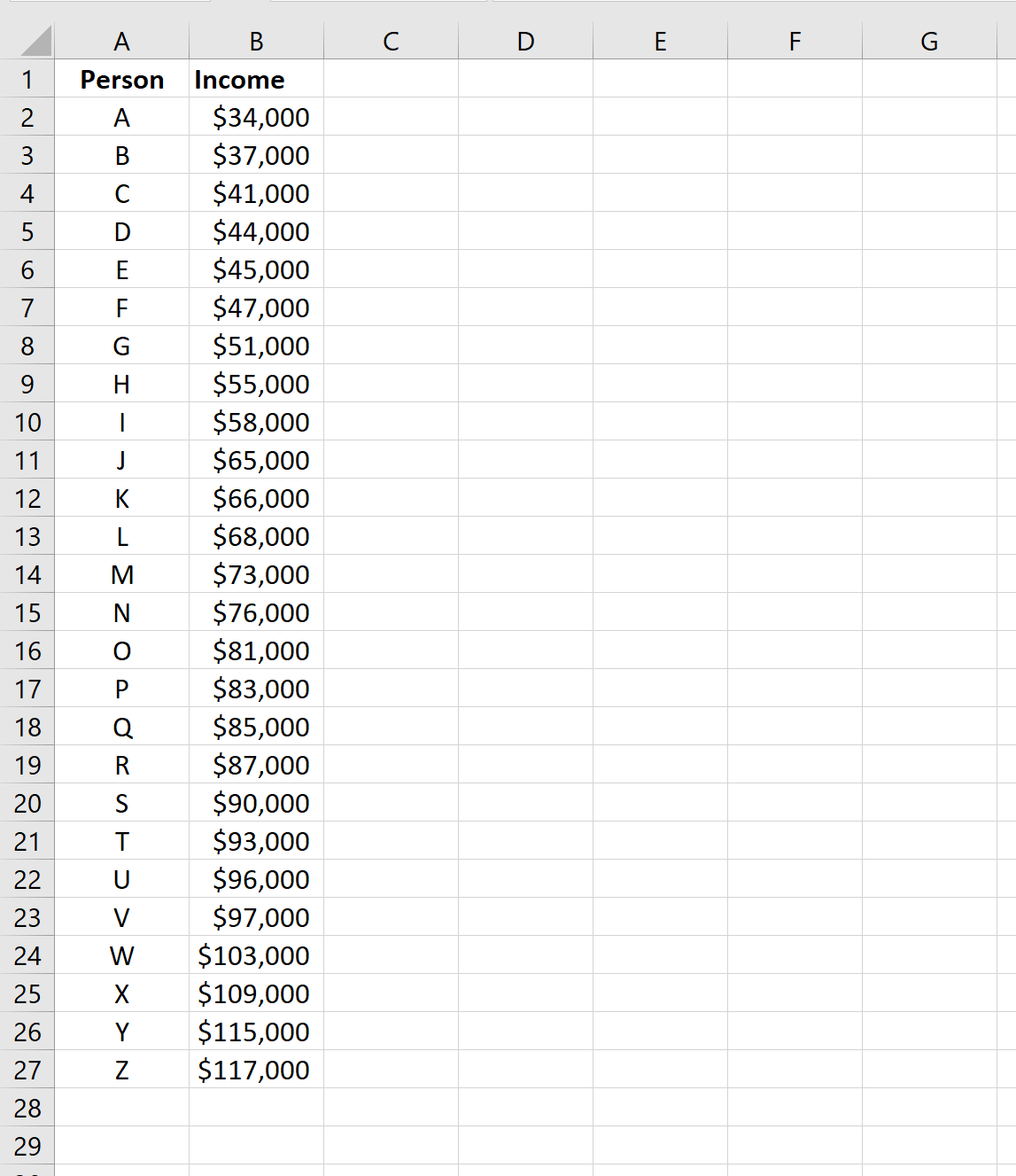
Schritt 2: Erstellen Sie das Histogramm
Als nächstes werden wir die beiden Datenspalten hervorheben:
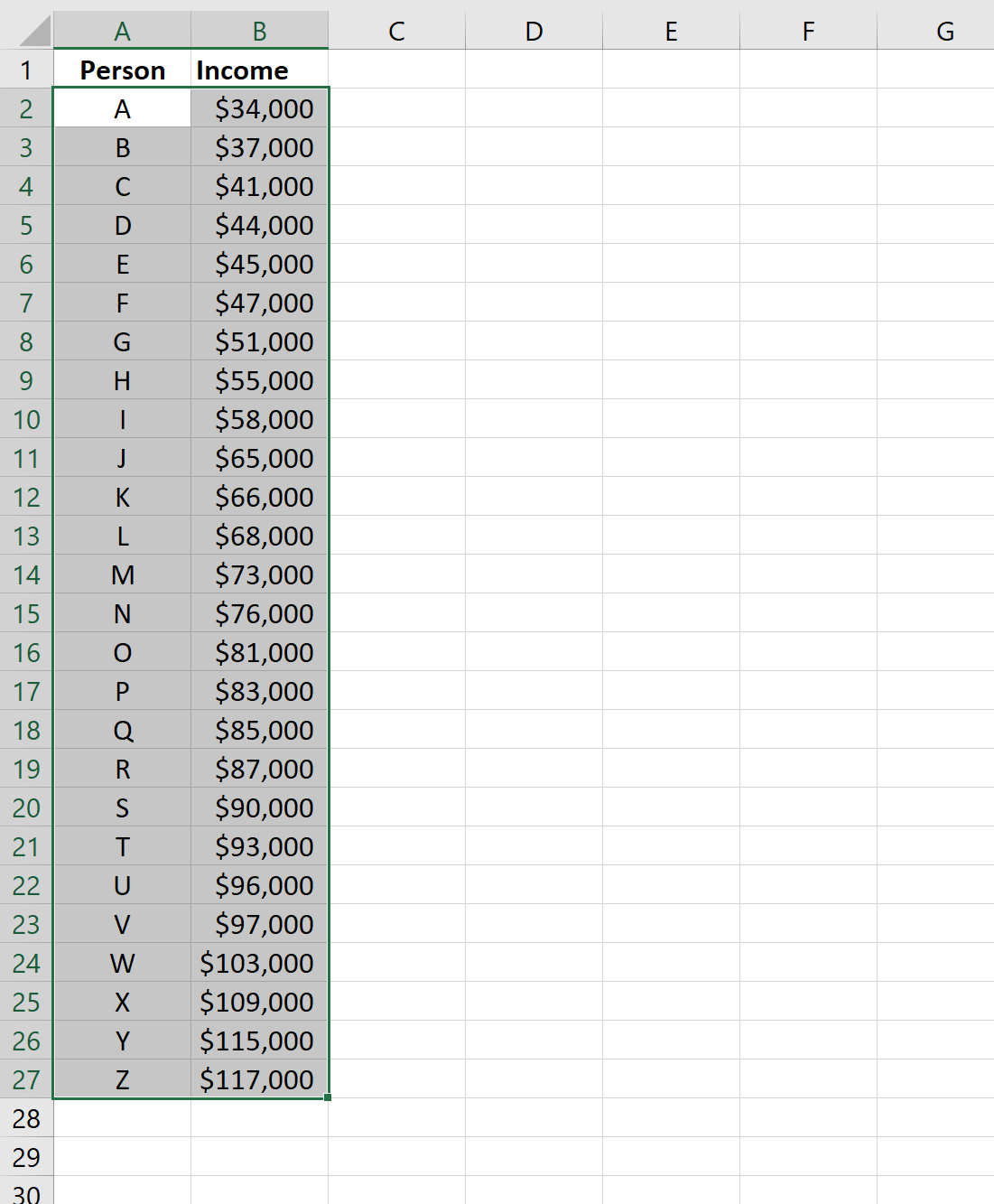
Als Nächstes klicken wir im oberen Menüband auf die Registerkarte EINFÜGEN und dann im Abschnitt „Diagramme“ auf das Histogramm- Symbol.
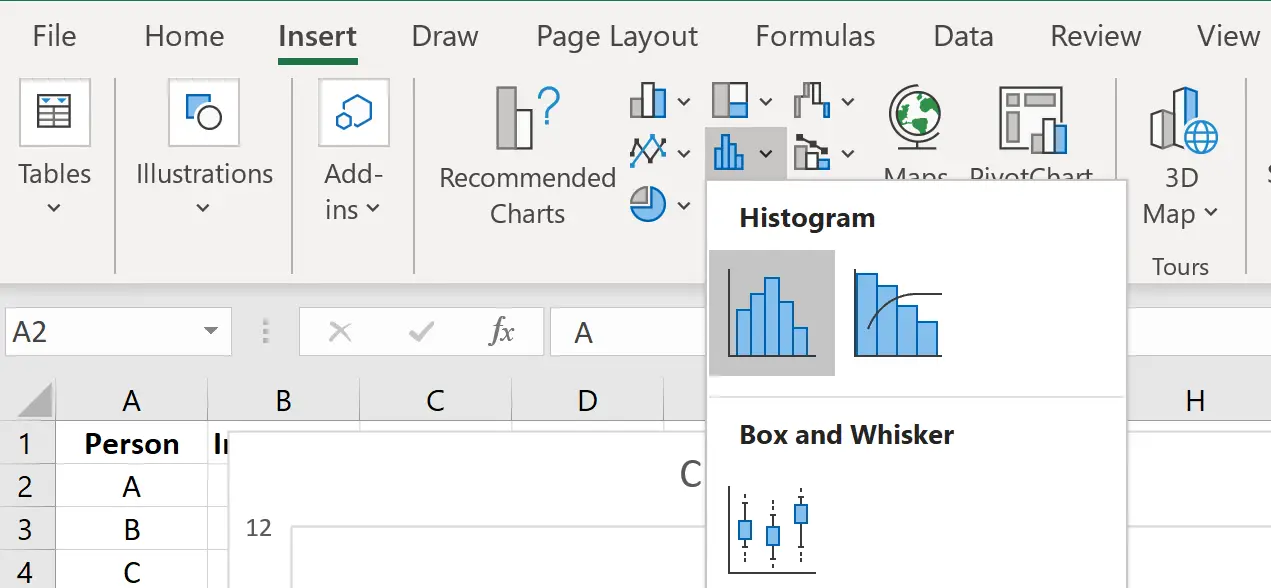
Dadurch wird standardmäßig das folgende Histogramm erstellt:
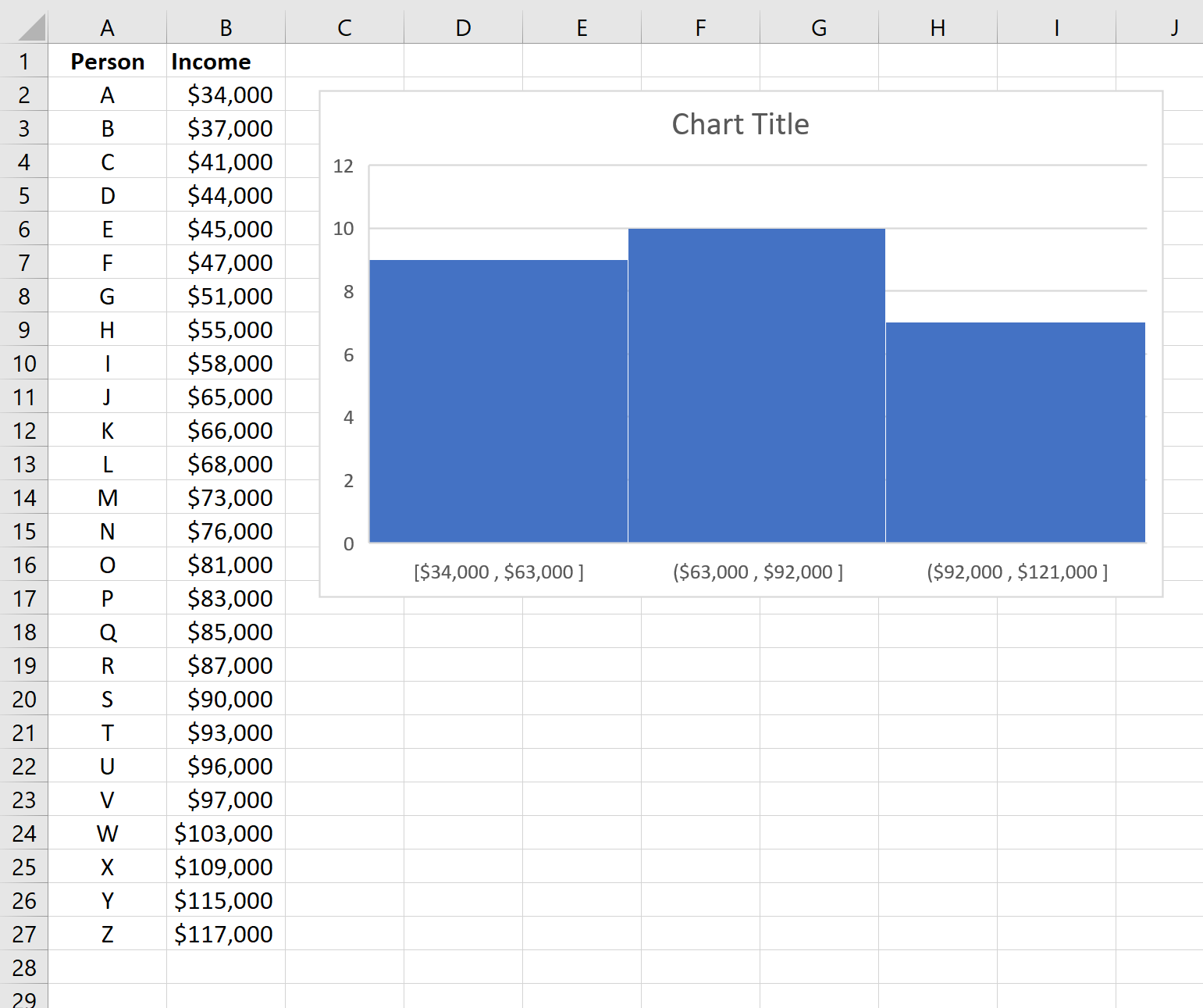
Schritt 3: Passen Sie die Bin-Breite an
Um die Bin-Breite anzupassen, klicken Sie mit der rechten Maustaste auf die horizontale Achse des Histogramms und klicken Sie dann in der Dropdown-Liste auf Achse formatieren :
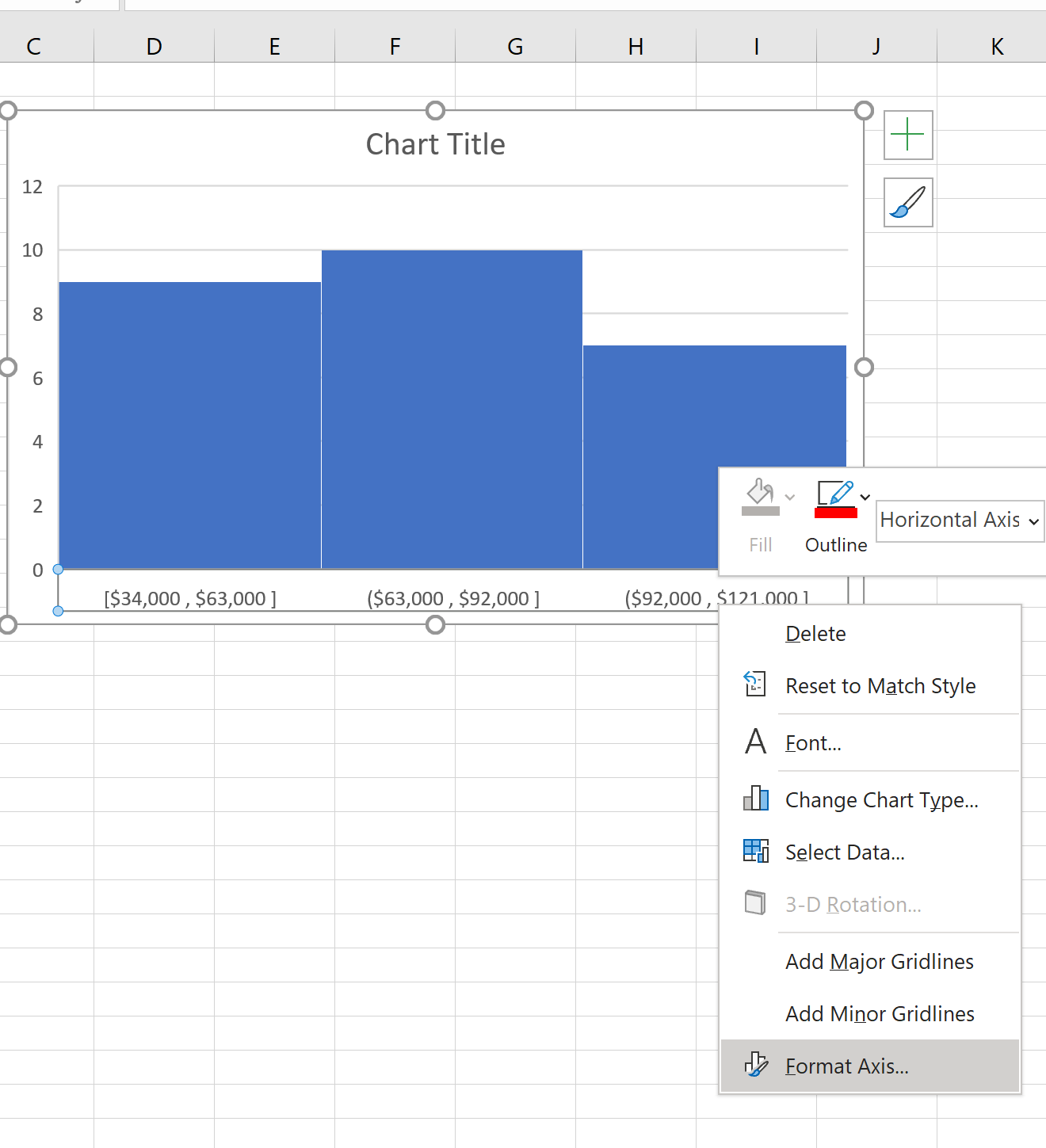
Im Fenster, das rechts erscheint, können wir sehen, dass Excel eine Bin-Breite von 29000 gewählt hat. Wir können diese auf eine beliebige Zahl ändern, die wir wollen.
Beispielsweise könnten wir die Bin-Breite auf 50.000 erhöhen:
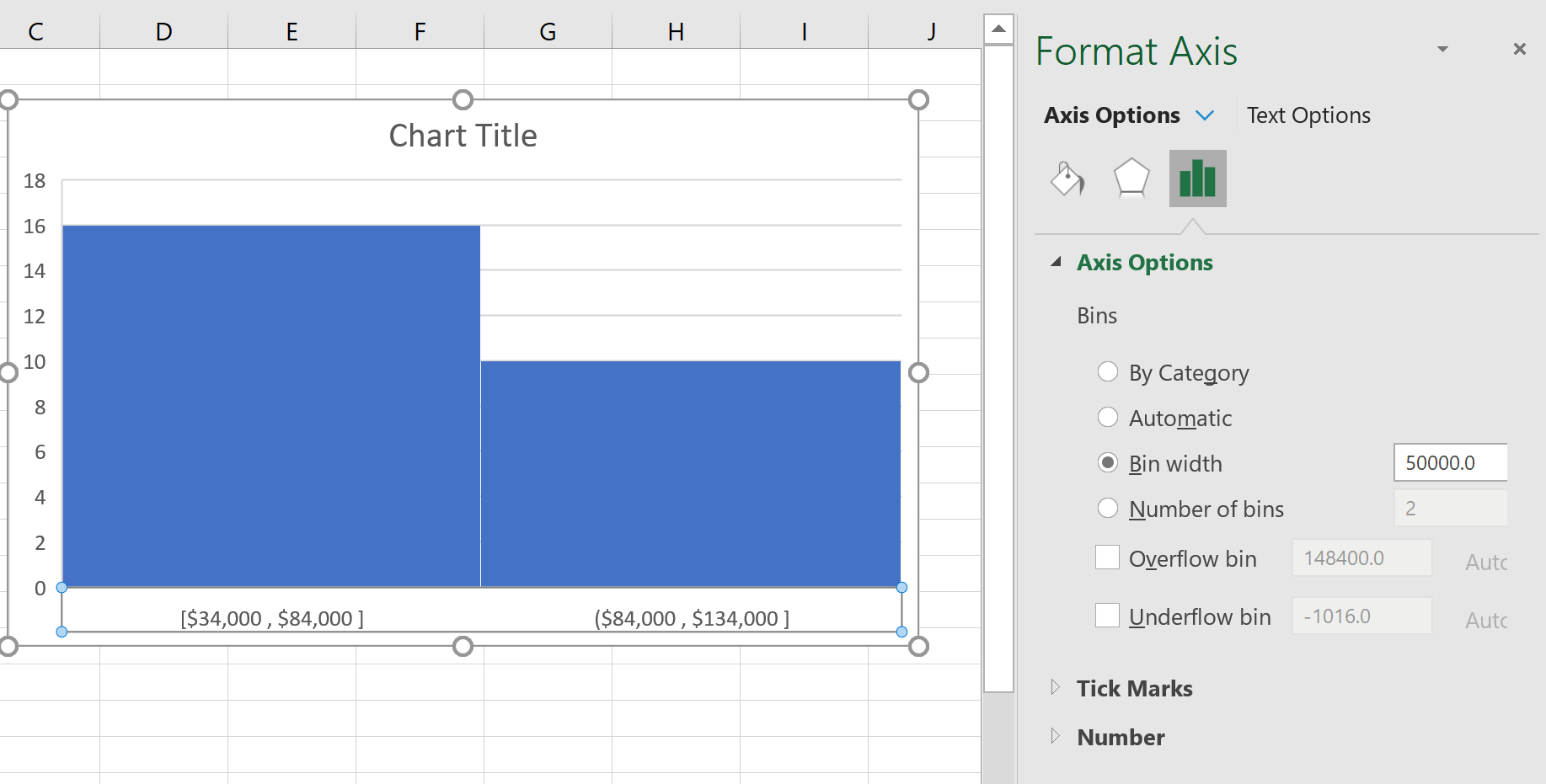
Beachten Sie, dass dadurch die Breite jedes Fachs vergrößert und die Gesamtzahl der Fächer verringert wird.
Wir könnten die Bin-Breite auch auf 10.000 reduzieren:
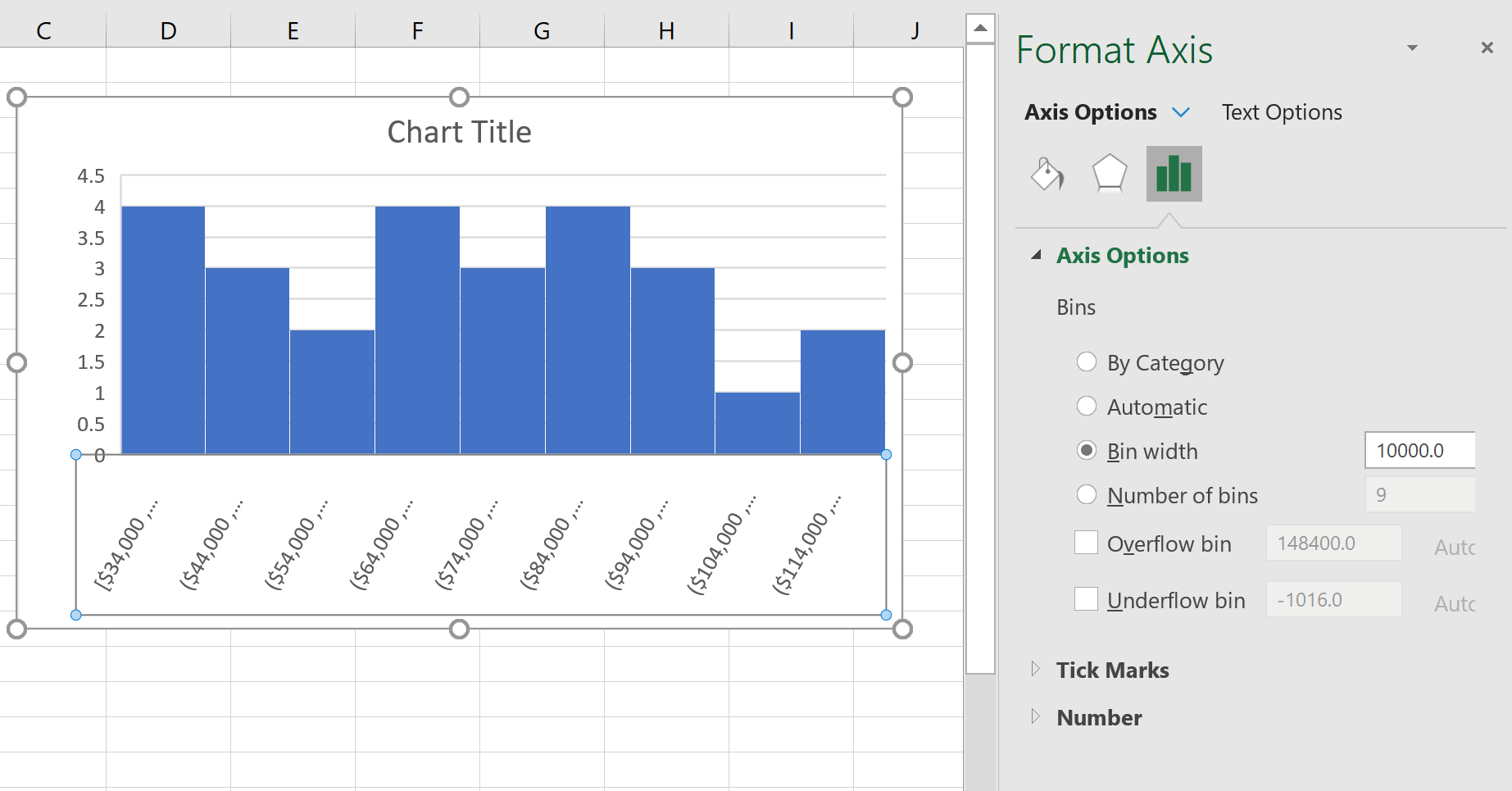
Dadurch wird die Breite jeder Gruppe verringert und die Gesamtzahl der Gruppen im Histogramm erhöht.
Sie können die Bin-Breite jederzeit auf den gewünschten Wert ändern und dabei die folgenden Faustregeln beachten:
- Eine zunehmende Klassenbreite verringert häufig die Gesamtzahl der Klassen im Histogramm und führt zu weniger, aber größeren Klassen.
- Eine Verringerung der Gruppenbreite erhöht oft die Gesamtzahl der Gruppen im Histogramm und führt zu schmaleren und zahlreicheren Gruppen.
Weitere Excel-Tutorials finden Sie auf dieser Seite .